Kundenkonten
Wenn Ihre Kunden ihre ersten Einkäufe tätigen, erstellt Ihr Online-Shop automatisch Kundenkonten mit ihrer E-Mail-Adresse. Ihre Kunden können sich dann jederzeit über ihren persönlichen Anmeldelink, der an ihren Posteingang gesendet wird, in ihre Konten einloggen. Ihre Kunden müssen sich keinen Benutzernamen und kein Passwort merken.
Kundenkonten ermöglichen es Ihren Kunden, schneller zur Kasse zu gehen, die Bestellhistorie mit dem aktuellen Zahlungs- und Auftragsstatus einzusehen, die Liste ihrer Lieblingsprodukte zu betrachten, die MwSt.-Nr. anzugeben, Zugriff auf ihre speziellen Mitgliederrabatte zu erhalten und Rechnungen einzusehen.
Aktivieren/Deaktivieren der Anmelde-Option
Sie können den Anmeldelink im Schaufenster aktivieren/deaktivieren. Wenn diese Option aktiviert ist, finden Ihre Kunden unter Ihrem Katalog in der Fußzeile des Shops die Option „Anmelden“, so dass sie sich registrieren oder mit ihrem Konto anmelden können:
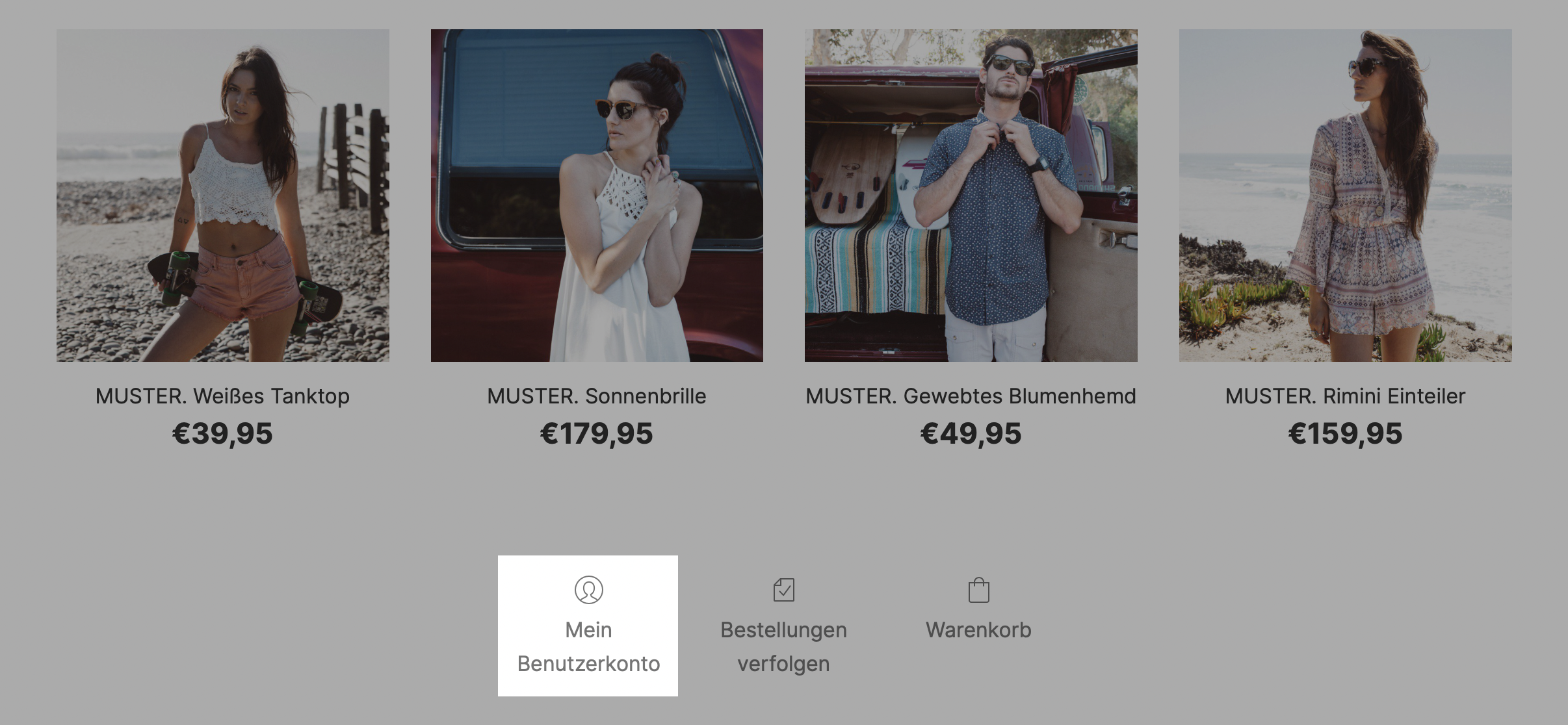
So aktivieren/deaktivieren Sie den Anmeldelink in Ihrem Schaufenster:
- Gehen Sie von Ihrer Shop-Verwaltung aus zu Gestaltung.
- Scrollen Sie nach unten zu Navigation und Farben der Shop-Hauptseite.
- Unter der Option Anmelden wählen Sie Anzeigen oder Nicht anzeigen.
Wenn Sie Ihren Online-Shop zu einer WordPress-Seite hinzugefügt haben, sollten Sie die Shop-Design-Einstellungen in Ihrer WordPress-Administration ändern.
Für WordPress-Benutzer: Wenn Sie Ihrer Webseite über das Plugin einen Online-Shop hinzugefügt haben, können Sie Ihre Kunden automatisch im Shop anmelden, sobald sie sich mit ihren Konten auf Ihrer WordPress-Seite angemeldet haben. Erfahren Sie mehr über das Einmalige Einloggen (SSO).
Anmeldung mit Kundenkonten
Wenn Ihr Kunde ein Konto in Ihrem Shop erstellen möchte, findet er in der Regel mehrere Links am Ende all Ihrer Shop-Seiten, einschließlich eines Anmelden-Links, über den er sich registrieren oder mit seinem Konto anmelden kann.
Um sich bei einem Kundenkonto anzumelden (als Kunde):
- Klicken Sie im Schaufenster auf Mein Benutzerkonto.
- Geben Sie die E-Mail-Adresse für Ihr Konto ein und klicken Sie dann auf Holen Sie sich den Anmeldung-Link.

- Öffnen Sie Ihren E-Mail-Posteingang und klicken Sie dann auf den persönlichen Einloggen Link in der E-Mail. Dieser Link kann nur einmal verwendet werden und ist nur 14 Tage lang gültig. Sobald Sie darauf geklickt haben, werden Sie zur Webseite des Shops zurückgebracht.
Wenn Ihre Kunden auf ihre Seite Mein Konto zugreifen, sehen sie ein Dashboard ihres Kontos mit einer Übersicht der kürzlich aufgegebenen Bestellungen und ihrer Kontodaten. Von hier aus können Ihre Kunden ihren Warenkorb und ihre Wunschliste betrachten, die MwSt.-Nr. angeben, Zugang zu ihren speziellen Mitgliederrabatten erhalten und Rechnungen einsehen oder herunterladen.
Wenn Sie Rechnungen mit ausgewiesener Steuer in Ihrem Geschäft verwenden, ist das Anzeigen/Herunterladen von Kundenkonten nicht verfügbar.

Ihre Kunden bleiben mit ihren Konten angemeldet, bis sie auf den Link Ausloggen klicken oder einen anderen Browser oder ein anderes Gerät verwenden, um in Ihrem Shop einzukaufen.
Ändern der Position des Anmelde-Symbols
Wenn Sie Ihren Online-Shop zu Ihrer eigenen bestehenden Webseite hinzugefügt haben, möchten Sie möglicherweise den Link „Mein Konto“ oder „Registrieren/Anmelden“ im Header der Webseite oder in der Navigation anzeigen.
So erstellen Sie einen benutzerdefinierten „Mein Konto“-Link:
- Erstellen Sie eine URL für die Anmeldeseite Ihres Shops. Sie sollte auf
http://PATH-TO-STORE/account/settings
zeigen. Ersetzen Sie PATH-TO-STORE durch die echte Domain der Seite, auf der Sie Ihren Online-Shop hinzugefügt haben. Hier ist ein Beispiel für die resultierende URL: https://surfparadise.shopsettings.com/account/settings. - Fügen Sie einen benutzerdefinierten Link an die gewünschte Stelle auf Ihrer Webesite ein. Wenn Sie sich nicht sicher sind, wie Sie einen benutzerdefinierten Link zu Ihrer Webseite hinzufügen können, folgen Sie den Anweisungen Ihres Sitebuilders, wie und wo Sie ihn hinzufügen können.
Lieblingsprodukte ansehen (Wunschlisten)
Ihre Kunden können Artikel aus Ihrem Online-Shop zu ihren Favoriten hinzufügen, so dass sie leicht den Überblick über alle gewünschten Produkte behalten. Kunden können ihre Wunschliste jederzeit von ihrem Konto aus einsehen, indem sie auf Favoriten anzeigen klicken. Alle als Favoriten markierten Produkte werden auf dieser Seite angezeigt.